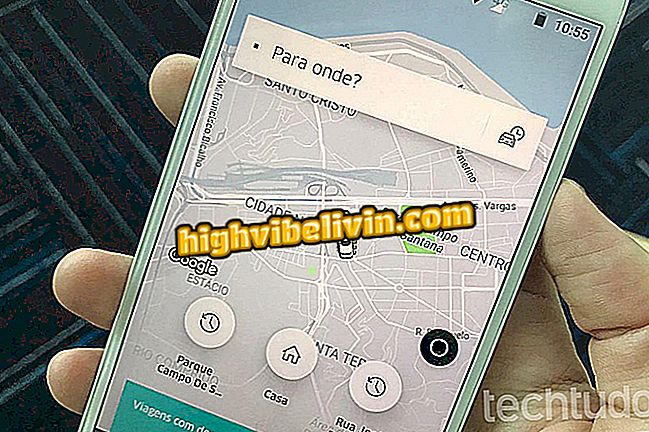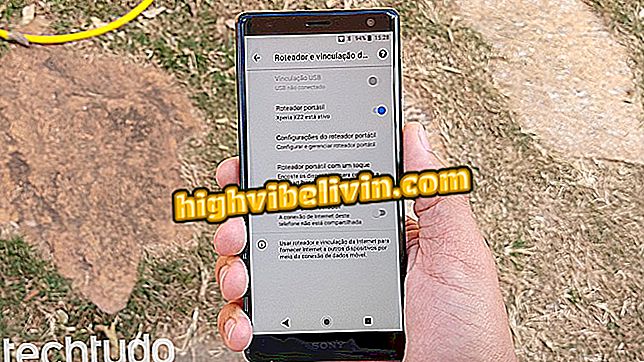散髪アプリケーション:外観を変更する前にテストする方法を参照してください
携帯電話で散髪をテストすることは、Mary Kay Virtual Makeoverアプリケーションで可能です。 化粧に焦点を当てていますが、アプリはまた、ヘアスタイルの新しいタイプをシミュレートするのに役立ちます。 ユーザーが実際に変更する前に新しい外観を視覚化できるように、このツールはいくつかのスタイルの女性の髪の毛をもたらします。 結果は美容院を見せるか、または単に違ったルックスをシミュレートするかのどちらかです。
以下のチュートリアルは、散髪を見るためのアプリケーションの使い方をあなたに教えます。 アプリにはAndroidとiPhone(iOS)用のバージョンがあり、両方のシステムで同じように機能します。 Mary Kayプラットフォームには男性の髪を対象としたヘアスタイルやスタイルはありません。
完璧な自分撮り? Androidで写真に化粧を施すためのアプリを見る

Mary Kay Virtual Makeoverを使用してヘアカットをテストする方法を学ぶ
携帯電話、テレビ、その他の割引商品を購入したいですか? 比較を知る
手順1.でMary Kay Virtual Makeoverをインストールし、アプリを開き、ポルトガル語を選択します。 広告ウィンドウが表示されたら、閉じます。 次に、[写真を撮る]または[写真をアップロードする]を選択して顔の画像をアップロードします。

Mary Kay Virtual Makeoverアプリケーションのホーム画面
ステップ2。アプリケーションは、それがどのように写真であるべきかを案内します。 [続行]を押して、これらの特性を備えた自分の画像を選択するか、そうでない場合は新しい写真をキャプチャします。 画像がロードされたら、楕円形が目の上に、直線が顔の中心にくるようにドラッグします。 すべて準備ができたら、「次へ」ボタンをタッチしてください。

Mary Kayアプリにアップロードされた写真の顔の特徴の配置
ステップ3。「髪」に達するまで画面の下からバーをスライドさせます。 このオプションをタップしてから、希望のカット/スタイルタイプ(短、中、長、またはスタック)を選択します。

Mary Kayバーチャル変身アプリでの希望のヘアカットタイプの選択
ステップ4。さまざまなカットが画面の下部、バーに表示されます。 カットをテストするには、単純にそれに触れるだけで髪があなたの頭の上に置かれます。

Mary Kayバーチャル変身アプリケーションでのヘアカットの選択
ステップ5.髪が頭にぴったり合わない場合は調整できます。 これを行うには、灰色のバー「フィット感」をタッチして「位置」を選択します。

Mary Kayアプリ検索用のツールバーの拡張
ステップ6.写真の一部をタッチして拡大し、横にあるツールを隠します。 ルートラインが正しい場所になるように仮想ヘアをドラッグします。 ヘアトリムに奇妙な斑点がある場合は、画像をもう一度タッチして外観調整バーを表示し、[フォーマット]を選択します。

Mary Kay Virtual Makeoverアプリでの仮想ヘア位置調整
ステップ7.修正したい髪の部分をタッチして、目的の形状になるまでドラッグします。 デジタルヘアが好きなときは、写真を簡単にタッチしてアプリのツールをもう一度表示します。

Mary Kay Virtual Makeoverアプリケーションで挿入されたデジタルヘアシェイプを調整する
ステップ8. [メニュー]をタッチし、[この外観を保存]を選択して画像を保存します。

Mary Kayアプリでデジタルヘアカットを使用してビジュアルを保存する
ステップ9.この手順は何度でも実行できます。 保存したすべてのヘアカットを表示するには、メニューに入り、[あなたの保存したルックス]を開きます。 画像をタッチして拡大し、必要に応じて共有します。

メアリーケイバーチャル変身で保存されているさまざまな女性のヘアカットとフォトギャラリー
ダウンロード解像度で写真を撮るためにダウンロードするアプリはどれですか。 にコメントする。

PicsArt:編集アプリについてすべて学ぶ